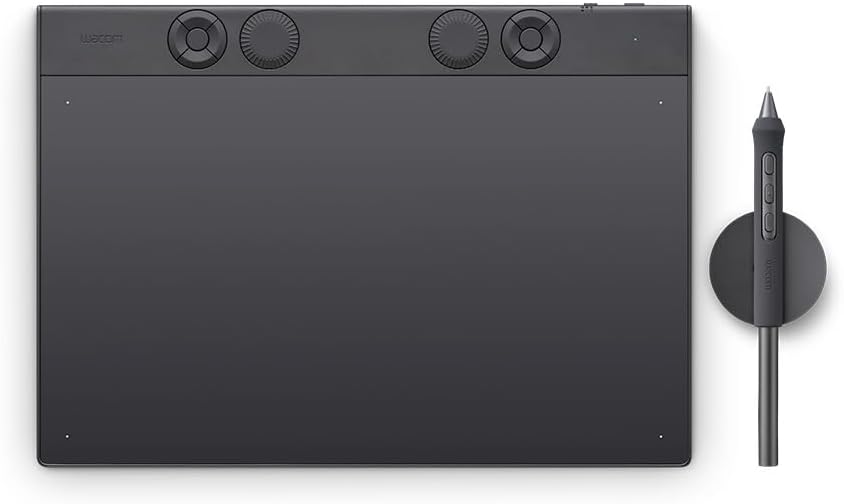〈プロ解説〉ペンタブレットおすすめ11選 液タブ・板タブの選び方も詳しく
デジタルイラストや画像編集を楽しみたい方にとって、ペンタブレットは必須とも言えるデバイス。
以前は日本でシェアNo.1を誇る国内メーカーWacom(ワコム)一択という時代もありましたが、近年は海外メーカーのHUION(フイオン)やXP-PEN(エックスピーペン)なども台頭し、リーズナブルなペンタブレットが数多く登場しています。
手頃な価格のモデルが増えた一方で、どれを選ぶべきか迷う方も多いことでしょう。
そこで今回は、選び方解説ゲストとしてイラストレーターのrefeiaさんにご協力いただき、ペンタブレット選びで最も重要な「板タブ・液タブ」の違いや選ぶポイントなどを解説していただきました。
自分にぴったりの1台を見つける参考にしてみてください。

この記事ではペンタブの選び方を解説していきます。まずは板タブ・液タブの違いについて、続いて板タブ・液タブの選び方をご紹介します。初心者の方にもわかりやすく説明しますので、ぜひ参考にしてみてください。
目次
板タブのメリット・デメリット

ペンタブレットにはディスプレイのないシンプルな見た目で板状の「板タブ」と呼ばれるタイプと、液晶ディスプレイを搭載した「液タブ」と呼ばれるタイプの2種類があります。

refeiaさんの解説
皆さん、なんとなく板タブと液タブに上位・下位の関係のようなものを感じていませんか? たしかに価格はずいぶん違いますが、価格の高い液タブの方が良いことばかりではありません。それぞれのメリット・デメリットを解説します。
価格が手頃で長時間の作業にぴったり


refeiaさんの解説
板タブのメリットは何といっても価格です。安いものなら数千円から、上位モデルでも数万円で揃えることができます。また、液タブと違ってディスプレイと向かい合った姿勢で作業をすることができます。ディスプレイと距離を取りやすいため、目・首・肩の負担が軽く、長時間の制作に適しています。
好みに合わせたカスタマイズがしやすい


refeiaさんの解説
液タブと違って表面に紙などを貼り付けてもディスプレイ表示上は影響が出ませんし、表面が摩耗したり傷ついたりしても致命的にはならないので、自分のこだわりに素直に従って工夫していくことができます。また、自分のこだわりで選んだディスプレイで制作できるのも無視できないメリットです。
ペンタブレットの表面は滑らかにペン先が移動できるようになっていますが、あえて紙を貼り付けることで摩擦が高くなり、まるで紙の上にペンで描くような感覚が得られます。
ペン先が滑りすぎて使い勝手が悪いと感じる方にとっても手軽に試すことができます。
使い慣れるまでには時間がかかる


refeiaさんの解説
デメリットは、ペン先とカーソルが離れているので、慣れないと思ったように線が引けないことですね。ただ、過度に心配する必要はありません。スポーツ選手が練習によってバットやラケットの先まで自分の手足のように扱えるのと同じで、十分に慣れれば指先とカーソルが思い通りに連動するようになります。
板タブの操作方法については、ワコムが配信している動画が参考になります。イラスト制作だけでなくマウスの代わりとしても使うことで次第に慣れていくことができるでしょう。
液タブのメリット・デメリット

プロの現場などによくあるペンタブレットがこちらの液タブです。板タブとは見た目も大きく違い、機能性を感じさせる見た目で高い人気があります。
価格は高めでも直感的に描けるのが魅力


refeiaさんの解説
一番のメリットは直感的に描けること。板タブでも練習することで指先とカーソルが連動するようになると述べましたが、同じように練習すれば、やはり液タブのほうが正確に描きやすいと思います。また、液タブを設置すると「絵師の机!」という気持ちになって、高揚感やモチベーションが得やすい点も無視できません。価格は安い製品であれば3万円程度からでも買えますが、妥協を少なく選ぶとすれば10万円前後、ワコム製上位機種であれば20~30万円にもなり、板タブと比較すると高額です。
液タブの注意ポイント


refeiaさんの解説
基本的には上向きで使うため、部屋の照明によっては反射で見づらく感じる場合があります。また、板タブのように表面に紙を貼るなどの工夫ができない点も使い方によってはデメリットに感じることでしょう。「液タブは板タブより上」「プロはみんな使っている」というイメージとは裏腹に、板タブは長時間の作業に向き、しかもこだわりに合わせたカスタマイズ性の面などプロとの相性が良い点が実はたくさんあります。実際に、板タブを愛用しているプロのイラストレーターも少なからずいます。逆に液タブは、慣れていなくてもそこそこ描ける点で初心者にはうれしい特徴を持っています。
自分に合った「板タブ」の選び方


refeiaさんの解説
ここからは板タブの選び方について解説していきます。基本的には「迷ったら大きめサイズを選ぶ」「スペックの数値に踊らされない」点に気をつけましょう。
筆圧レベルの数値を重視し過ぎない
筆圧レベルとは、ペン先に加えられた力をどれだけ細かく感知できるか数値で示したものです。
以前は1,000〜2,000段階で筆圧レベルを感知できるモデルから、8,000段階で感知できる本格派向けまで幅広い性能差がありましたが、最近では8,192段階の筆圧レベルに対応したペンタブレットでも数千円で購入できます。

refeiaさんの解説
筆圧レベルはペンタブの重要な性能指標のように扱われることが多いですが、今どきこの数値で性能比較はできません。定規に0.1ミリ単位の目盛があっても判読できないのと同じで、値が細かいからといって、その値が正確かどうかはわからないからです。重要なのは軽い筆圧の描き味が自然か、ボールペンでしっかり描くより重い筆圧までちゃんと拾ってくれるかといった点です。これらは仕様には書かれていないので、従来から安定して高品質なワコム製を選ぶか、海外メーカーならレビューなどを調べるのが良いでしょう。
サイズは少し大きめを選ぼう


refeiaさんの解説
板タブには「読み取り可能範囲」といって、ペン先の位置や移動を読み取ってくれる範囲があります。ワコムではそれらの大小にSmall, Medium, Largeと名付けてラインナップを構成しています。他のメーカーの機種は仕様を見て「この機種はだいたいMediumだな」などと当たりをつけながら検討してみてください。
ワコム製の板タブの中から、Smaii/Medium/Largeサイズでそれぞれ代表的な機種を表にまとめました。初めてペンタブレットを購入する方は、ハガキやA4用紙などの上でペンを使って実際に描いてみることで自分に合ったサイズ感を知ることができます。
|
サイズ |
該当商品 |
読み取り可能範囲 |
サイズが近いもの |
|---|---|---|---|
|
Small |

|
187×105mm |
ハガキ(148×100mm) |
|
Medium |
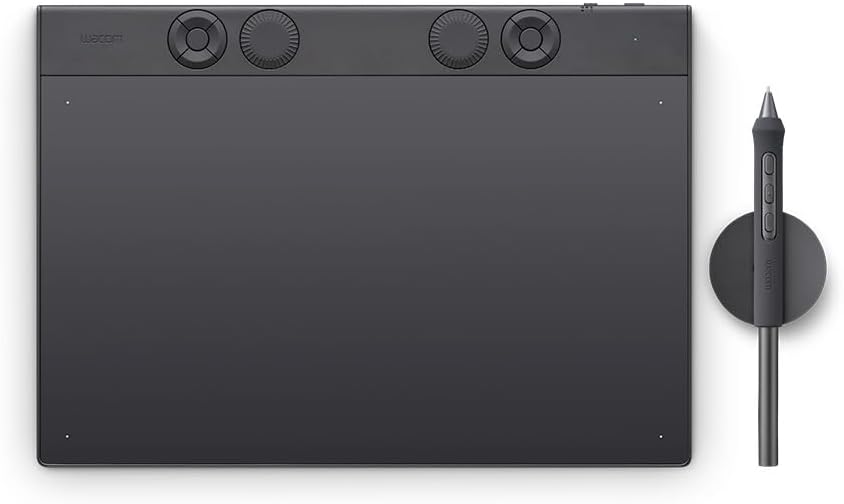
|
263×148mm |
B5用紙(257×182mm) |
|
Large |
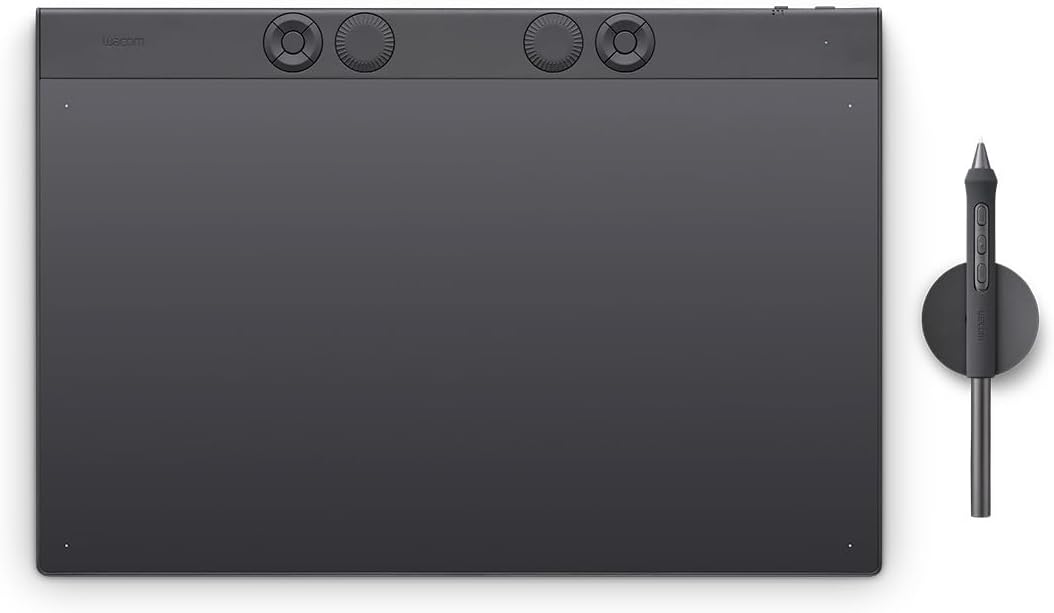
|
349×195mm |
A4用紙(297×210mm) |

refeiaさんの解説
Smallは小さすぎでは? と思うかもしれませんが、手首と指だけを主に使って描くイラストならハガキサイズでも収まりますし、画面上ではキャンバスを自由に拡大縮小することもできます。とはいえ、例えば24インチのディスプレイに対してSmallでは差が大きすぎて描きづらいと感じるかもしれません。合う合わないは人それぞれなので一概には言えませんが、ノートPCならSmall~Medium、デスクトップPCならMedium~Largeぐらいが無難な選択だと思います。
ペンタブレットとディスプレイのサイズに大きな差がある場合、使い心地にどのような違いがあるのかワコムの公式動画をご紹介します。他社製品を選ぶ際も参考になることでしょう。

refeiaさんの解説
自分に必要なサイズがまだ分からない状態で一番小さいものを選ぶのは、大きい方が良いとわかったときに買い直すしかなくなってしまいます。逆に、より小さい範囲で使いたい場合には設定で狭めることができるので、「Smallぐらいでもいいかな」と思っても一段大きめを選ぶのがおすすめです。
ショートカットキーやホイールの優先度は高くない

ペンタブレットによって端の方にファンクションキーがいくつも並んでいるタイプや、回転するホイールを搭載しているモデルなどがあります。これらは頻繁に使用している操作を割り当てることで、ショートカットとして機能します。

refeiaさんの解説
ファンクションキーは必須ではありません。というのも、制作に使うペイントソフトのほとんどがキーボードショートカットを持っていて、キーボード自体がショートカットデバイスとして機能するからです。ホイールについても、PhotoshopやCLIP STUDIO PAINTにはキーボードとペンの操作を組み合わせてブラシサイズを連続して調節したり、ペンのドラッグでキャンバスを回転する機能などもあり、個人的にはホイールがないことで不便に感じた経験はありません。私自身もファンクションキーに操作を割り当てた時期もありましたが、今は手元の小型キーボードこそが一番使いやすいショートカットデバイスになっています(なんと文字入力もできる!)
専用タッチペンのサイドボタンをチェック

デジタルデバイス上にイラストや文字を描くためのスタイラスペンは、100円ショップで販売されているものから1万円以上するものまでさまざま。
その中で、ペンタブレットに付属している専用のスタイラスペンはイラスト制作に特化した機能を備えています。例えばすでに触れている筆圧感知機能の他に、サイドボタンやバリエーションのある替え芯なども特徴的です。
サイドボタンとは
スタイラスペンの側面に搭載されているボタンで、マウスの右ボタンや特定の操作を割り当ててショートカットキーとして使うことができます。

refeiaさんの解説
通常はサイドボタンが2個ありますが、まれに1個のタイプもあります。1個だとマウスの右クリックを割り当てるだけでカスタマイズの自由度が限られています。素早い操作やカスタマイズにこだわる方はサイドボタンの数に気をつけておくとよいでしょう。
替え芯とは
スタイラスペンにはペン先を交換することで描き心地に変化をつけられるタイプがあります。そうした替え芯にはフェルト製やゴムのような素材でできたエラストマー製などがあり、滑らかな描き心地の標準タイプとは違った手応えで描画することができます。
描き心地にこだわる方は対応する替え芯にどういったタイプがあるか確認しておくと良いでしょう。
制作スタイルに合った「液タブ」の選び方

筆圧レベルやショートカット機能などの板タブと共通する部分はすでに触れていますので、液タブに限った機能の中から選び方ポイントをご紹介します。
サイズ選びは作業環境とのバランスにも注目


refeiaさんの解説
液タブは12インチぐらいから、32インチのものまでさまざまです。どのサイズが合うかは人それぞれなので「このサイズが良い!」などと安易なことは言えません。注意すべき点としては、画面の枠が大きい機種が多いのでひと回り大きい設置感になりがちなこと、また、13インチ以下はPCディスプレイとしては手狭に感じる場合が多いことです。これらを意識して選ぶと良いでしょう。一般的なパソコンデスクで作業する方は、小型・中型機、もしくは板タブが無難だといえます。
4K解像度の液タブはパソコンの性能が重要

液タブのディスプレイにも高画質化の波が来ています。一般的な液タブの画面は1,920×1,080ピクセルで表示するフルHD画質ですが、4K画質は3,840×2,160ピクセルとフルHDに比べて縦横それぞれ2倍のピクセル数です。同等サイズのディスプレイであれば単純に4倍も精細な表示が可能になっています。

refeiaさんの解説
液タブは顔を近づけて操作するため、それほど大型ではない機種でもフルHD画質では画面のドットが見えてしまいますが、4K画質では大幅に見栄えが改善します。4K画質で作業するのは気分が良いものの、生産性が上がるわけではなく、しかもアプリの動作速度が低下するリスクもあります。PC・ソフト・制作スタイルの組み合わせにもよるので一概には言えませんが、4K液タブに買い換えた結果、処理速度の遅さに悲鳴を上げるユーザーも少なくありません。そのため、PC性能に自信がなければ無理して4Kを買わないのも良い判断です。
色域カバー率を重視し過ぎない

「色域」とは、人間が認識できる色の中で特定の色の範囲をいいます。その範囲の中からディスプレイやプリンターなどさまざまなデバイスが同じ色を忠実に再現できるように規格が定められています。
中でも最も一般的な規格が「sRGB」という国際標準規格です。色を表現できるデジタルデバイスの多くはsRGB規格に準拠して作られています。また、最近ではsRGBよりも広い色域に対応した「Adobe RGB」規格に準拠した製品も増えてきています。
色域が広いほど色彩豊かな表現ができることを意味していますが、メリットばかりではありません。

refeiaさんの解説
非常に発色の豊かなディスプレイを手に入れたとしましょう。みんなが持っているものの2倍濃い色を表示できます、すごいですね。それで作品を作ります。2倍濃いディスプレイで、ここはこの色、ここにはこの色、と決めていきます。完成してみんなに見せようとアップロードすると、どうでしょう。みんなは普通のディスプレイで、自分が意図したよりも色が半分に薄くなってしまった作品を見ることになります。これが、「発色の良い」ディスプレイを使うリスクです。作品を他人に見せることを想定して、標準的なものから離れすぎないのが無難です。
多くのデバイスが基準としているsRGBやAdobe RGBといった規格で定められた色域をどれほどカバーしているか比率で示したのが「色域カバー率」です。誤解しやすいものとして「面積比」があります。
- 面積比|規格で定められた色域と製品が対応する色域のサイズ比率
- カバー率|規格で定められた色域を100%として、カバーしている比率

refeiaさんの解説
降水確率が120%にならないのと同様に、100%を超える「カバー率」の値は誤りです。一方で「面積比」であれば100%より大きい値になることもあります。2つの値の意味ははっきりと違うにも関わらず、一般的に値の大きい「面積比」をカバー率として表示している場合や、どちらか明記せずに仕様に載せているものが海外製品を中心に少なくありません。「カバー率120%」という商品は、カバー率ではなく面積比だと理解する必要があるでしょう。中には正しい意味のカバー率を表示している製品であっても、カバー率の算出法には複数あり、暗黙に選ばれているCIE1931色域図から算出されていなければ平等に比較することができません。イラスト制作を本格的に行うためにペンタブレットを選ぶ場合、数ある商品の中からsRGBやAdobe RGBカバー率の適切な値によって比較したいところですが、残念ながら難しい状況にあります。以上のように色域カバー率は理解しにくい難しい話題ですが、以下の3つを覚えておきましょう。① 色域に関する値の出し方は1つではなく、勉強せずに簡単に比べることはできない② ディスプレイが違えば多かれ少なかれ色は変わって見える③ 最初からsRGBに沿って調整されていたり、それに近いモードが選べる機種がある3番目の点は、ワコムの機種のほとんどや最近発売された海外メーカー製の一部の機種がそうなっています。仕様からは読み取れないので、こだわるならばレビューを探すかメーカーに問い合わせると良いでしょう。
初心者なら付属ソフトをチェック

ペンタブレットによってはペイントソフトが無料で付属しているモデルもあり、初めて使い始める方にとってお得です。
中にはAdobeソフトやCLIP STUDIO PAINT PROなどのプロ向け有料ソフトがお試しで利用できるライセンスを付属しているモデルもあります。ペイントソフトを試したい入門者にとって大きなメリットです。
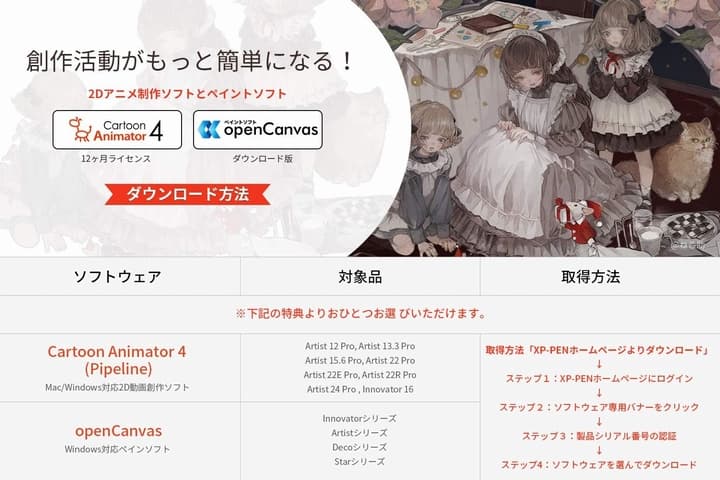

refeiaさんの解説
お目当てのソフトを別で買うより数千円お得になる場合もあるので、チェックしてみても良いでしょう。
商品ラインナップが豊富なメーカーから選ぶ

Wacom(ワコム)は、ペンタブレットを開発するメーカーとして最も知られた存在です。1984年に世界初のコードレスペンタブレットを発売して以来、改良を続け機能性に優れた製品を生み出しています。
ペンタブレットのバリエーション
ワコムは豊富なバリエーションで商品を提供しています。液タブ・板タブはもちろん、エントリーモデルからハイエンドモデルまでレベルや好みに合わせて選びやすいのもポイントです。
スタイラスペンのバリエーション
専用のスタイラスペンにもさまざまな種類があり、中には三菱鉛筆とコラボしたユニークな製品もあります。
より描き心地にこだわりたい方にとって「替え芯」にバリエーションがあるのも魅力です。「エラストマー芯」や、鉛筆のような描き心地を得られる「フェルト芯」など好みや用途に応じて選べます。
こだわりを追求していけるのはクリエイターにとって大きなメリットといえるでしょう。
〈編集部PICK UP〉ペンタブレット、人気メーカーの売れ筋商品

Moovoo編集部
数あるペンタブレットの中でもECサイトなどで売れ行き好調な、人気メーカーの製品を紹介します。

refeia
Windows、MacOSに加え、Chrome OS(ver.87より)にも対応。ショートカット機能を割り当てられるファンクションキーやホイールがなく、シンプルなMediumサイズの板タブです。スタイラスペンには、カスタマイズ可能な右クリックとスクロール用の2つのサイドボタンを搭載。CLIP STUDIO PAINT PROの3ヶ月ライセンスをバンドルし、本格的なイラスト制作をすぐに始められます。
- Wacom(ワコム)
-
ペンタブレット Intuos Pro Medium PTK670K0C
- 税込み62,480円(Amazon)
-
高精細ペンと10個のファンクションキーを搭載
-
Wacomのプロ向け板タブシリーズ「Intuos Pro」のMediumモデルです。高精細ペン「Pro Pen 3」が付属し、替え芯は標準芯6本とフェルト芯4本が付属します。
特徴的なのが10個のファンクションキー(Sサイズは6個)とタッチリングを搭載している点。ショートカット機能を割り当てれば、効率的に作業を進めることができます。
- XP-Pen(エックスピーペン)
-
液晶タブレット Artist 22 Plus
- 税込み58,732円(Amazon)
-
16Kレベルの筆圧感度でより繊細な描画を
-
21.5インチのフルスクリーンディスプレイを持つ液タブに、16,384レベルの筆圧感度を持つX3 Proスマートチップ搭載のスタイラスペンが付属。色域面積比は130% sRGB、3つの色空間の切り替えも可能で、さまざまなニーズに応えます。
クリップオンや壁掛け、デスクセットなどさまざまな設置方式に対応。オーディオ出力も可能で、動画視聴やゲームプレイも可能なモニターとして使うこともできます。
- XP-Pen(エックスピーペン)
-
液晶タブレット Artist 13.3 Pro V2
- 税込み48,679円(Amazon)
-
作業効率を上げるプロ仕様モデル
-
Lightning・USB Type-C・Micro USBの入力端子を備えた3-in-1ケーブルを採用。8個のエクスプレスキーに加え、キャンバスの拡大・縮小やスクロールなど多彩な操作ができるリングホイールも備えています。
筆を寝かせると太い線、筆を立てると細い線が描ける60°の傾き検知機能に対応。本体表面には交換可能なアンチグレアフィルムが貼り付けてあり、傷や映り込みを防止します。
- Wacom(ワコム)
-
Wacom Cintiq Pro 27 DTH271K0D
- 税込み440,000円(楽天市場)
-
10億7374万色を映す高精細ディスプレイ
-
4K解像度・リフレッシュレート120Hz・HDRに対応したモデル。作業スタイルに合わせてグリップの太さやペンの重心などをカスタムできるWacom Pro Pen 3を採用しています。
自然にショートカットを操作できるよう配置が工夫されたExpressKeyも備えており、制作効率アップも図れる製品です。指先でキャンバスの拡大・縮小などの操作ができるマルチタッチにも対応しています。
|
外観 |
商品名 |
特長 |
サイズ |
重量 |
読み取り範囲 |
筆圧レベル |
主な付属品 |
|---|---|---|---|---|---|---|---|

|
【選び方解説ゲストおすすめ】Wacom(ワコム) One by Wacom(CTL-672/K0-C) |
ファンクションキーなどが無いシンプルなMサイズモデル |
横277×縦189×高さ8.7mm |
約432g(USBケーブル除く) |
横216×縦135mm |
2,048 |
Intuos 筆圧ペン(LP-190K)、替え芯3本、USBケーブル(1m) |

|
Huion Kamvas Pro 16(2.5K) |
液タブとペンタブの2つのモードを切り替え可能 |
横247.3×縦436.2×高さ10~11.5mm |
1,280g |
横197×縦350mm |
8192 |
デジタルペンPW517、専用スタンド |
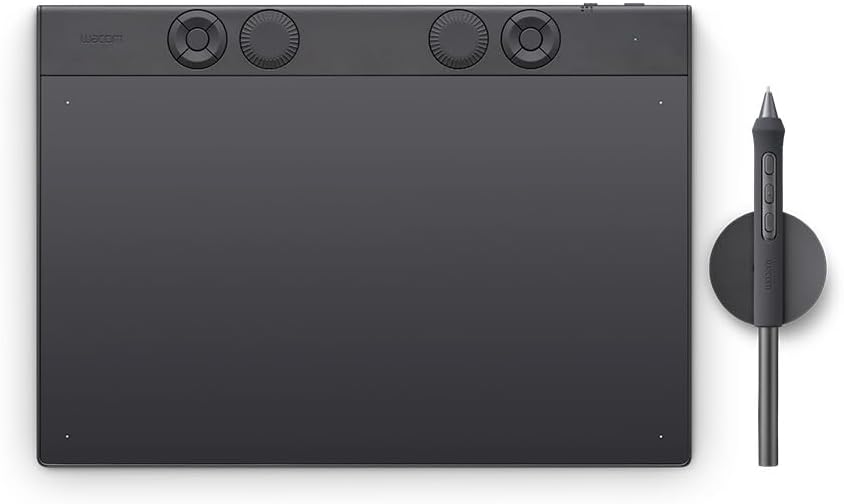
|
Wacom(ワコム) ペンタブレット Intuos Pro Medium PTK670K0C |
高精細ペンと10個のファンクションキーを搭載 |
横291×縦206×高さ7mm |
411g |
横263×縦148mm |
8,192 |
Wacom Pro Pen 3(消しゴム付き筆圧ペン)、替え芯10本(標準芯6本、フェルト芯4本)、ペンスタンド、USBケーブル(USB Type-C - USB) |

|
XP-Pen(エックスピーペン) Deco 01 V2 |
ファンクションキーを8個、8,192レベルの筆圧を感知 |
横350.5×縦215.9×高さ7.6mm |
589.67g |
横254×縦158.75mm |
8,192 |
充電不要ペンP05、替え芯8本、ペンホルダー、二本指グローブ、保護フィルム、USBケーブル |

|
XP-Pen(エックスピーペン) Deco MW |
高精度X3スマートチップ搭載 |
259.8×157.8×8.8mm |
記載未確認 |
幅203×縦127mm |
8,192 |
X3 Eliteスタイラスペン、替え芯10本、芯抜きなど |

|
Wacom(ワコム) Wacom One ペンタブレット medium CTC6110WLW0D |
スキルアップしたい初心者におすすめ |
幅252×奥行181×高さ8mm |
350g |
216×135mm |
4,096 |
Wacom Oneスタンダードペン、替え芯10本、芯抜き、USB Type-C to Cケーブルなど |

|
Wacom(ワコム) Cintiq 16 DTK1660K0D |
15.6型のフルHDタブレット |
幅285×長さ422×高さ25mm |
1.9kg(オプションスタンドを除く) |
344×194mm |
8,192 |
Wacom Pro Pen 2、着脱式ペンホルダー(標準芯3本、芯抜き)、3 in 1ケーブル(1.8m)など |

|
XP-Pen(エックスピーペン) Artist 22 Plus MD220FH_JP |
16Kレベルの筆圧感度でより繊細な描画を |
547×364.67×33.4mm |
記載未確認 |
476.06×267.79mm |
16,384 |
X3 Proスマートチップスタイラス、替え芯10本、芯抜きなど |

|
XP-Pen(エックスピーペン) 液晶タブレット Artist 13.3 Pro V2 |
作業効率を上げるプロ仕様モデル |
幅390.4×奥行249.98×高さ12.9mm |
1.139kg |
294.76×166.24mm |
16384 |
バッテリーレス・スタイラスペン、ペンホルダー、替え芯8本、3-in-1USBケーブル など |

|
Wacom(ワコム) Wacom Cintiq Pro 27 DTH271K0D |
10億7374万色を映す高精細ディスプレイ |
379×638×31mm |
7.2kg |
596×335mm |
8,192 |
Wacom Pro Pen 3、替え芯10本(標準芯5本、フェルト芯5本)、ペンホルダーなど |

|
XP-Pen(エックスピーペン) Artist Pro 14 MD140FH |
16:10のアスペクト比を持つワイドディスプレイ |
359.30×268.57×19.31mm |
記載未確認 |
298.94×186.84mm |
16,384 |
X3 Proスマートチップスタイラス、ペンケース(替え芯8本同梱)、3 in 1 USB ケーブルなど |
人気サイトの売れ筋ランキングはこちら
まとめ


refeiaさんの解説
チェックすべきところや、余計なことに惑わされにくくなるためのことはお伝えできたと思います。今どきの製品の多さからは、迷わず買えるようになるとはなかなか言えませんが、お買い物の検討はそれはそれで楽しいものですし、色々工夫して自分に合った製品を探してみてください。
こちらの記事もどうぞ
関連記事はこちら
PC関連の記事はこちら
-
LINEの友達登録をお願いします!
LINE限定で、毎週の人気記事を配信します!

XでMoovooをフォロー!
Follow @moovoo_